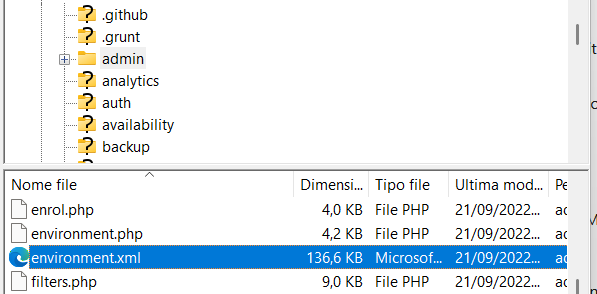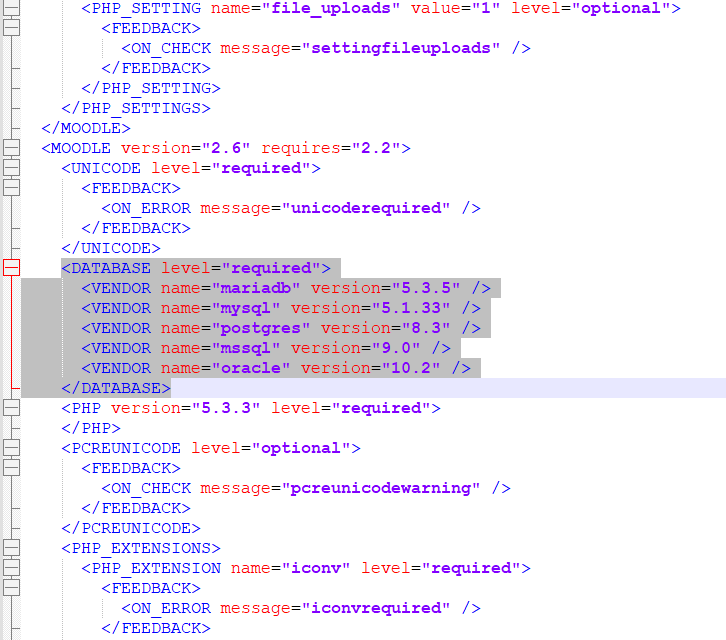La piattaforma Moodle nelle sue nuove versioni è molto “esigente” in termini di database, e se si prova ad effettuare l’aggiornamento molto probabilmente vi dirà che non è possibile a causa della versione del vostro database. Purtroppo gli hosting non sempre sono chiari su quale versione vi forniscono, e può non essere semplice chiedere un cambio o un upgrade (mi trovo per lavoro a gestire molti hosting di scuole che sono tra le principali utilizzatrici di Moodle, e vi assicuro che è proprio così). Ma se il vostro database non è proprio obsoleto, è possibile tentare di installare lo stesso Moodle o fare un aggiornamento (magari per poter utilizzare qualche plugin che altrimenti non sarebbe supportato) andando a modificare il file di configurazione a mano.
ATTENZIONE: fate prima un backup di tutto quanto perchè l’operazione non è garantita, e comunque poi Moodle potrebbe non funzionare correttamente, la richiesta di determinate versioni di database è proprio perchè non è sicuro il funzionamento su quelle vecchie. Tra l’altro tentare l’installazione della nuova versione di Moodle poi compromette quella vecchia (non esiste un “torna indietro”, e risostituire i file con la versione precedente comunque non funziona), quindi prepararsi con pazienza e backup!
La procedura è semplice, bisogna accedere al file manager del vostro hosting o, meglio, con un client FTP e andare a cercare il file “environment.xml” dentro la cartella \admin, dopodichè cercate nel codice questa parte (apritelo con un comune editor di testo tipo Blocco Note di Windows):
<DATABASE level="required"> <VENDOR name="mariadb" version="10.4" /> <VENDOR name="mysql" version="5.6" /> <VENDOR name="postgres" version="12" /> <VENDOR name="mssql" version="14.0" /> <VENDOR name="oracle" version="19" /> </DATABASE>
Lì sono indicate le versioni minime, sostituite quella del database che vi interessa (fate riferimento all’errore che vi da Moodle in fase di verifica requisiti di installazione), e inserite la vostra, dopodichè procedete con l’installazione. Terminato il tutto, provate e provate e provate… finchè siete abbastanza sicuri che funzioni tutto. Buon lavoro!